Чтобы узнать, как добавлять заготовки тегов, см. Вкладка "Заготовки тегов" в Настройки > Настройки карты
Если вы хотите использовать заготовки или вам нужен полный список наборов заготовок, см. Заготовки тегов JOSM
Если вы хотите создать свои собственные заготовки - Заготовки тегов
Другие языки:
Настройки > Настройки панели инструментов
В этой вкладке можно добавлять, удалять и изменять порядок элементов Главной панели инструментов.
Слева текущие выбранные меню/кнопки/элементы; справа — доступные меню/кнопки/элементы.
Кнопки со стрелками можно использовать для изменения порядка элементов в левом списке.
Случаи использования
Когда стоит добавлять элементы на панели инструментов
- Ещё не все объекты с такими тегами нарисованы в зоне ваших интересов (активный проект или просто текущая задача)
- Любая заготовка, которую вы планируете использовать в будущем
Когда стоит удалять элементы с панели инструментов
- Заготовки, которые никогда не встречаются в областях, которые вы редактируете
- Заготовки, которые никогда не будут использоваться, потому что каждый такой объект уже добавлен и снабжён нужными тегами
Добавление группы заготовок как одной кнопки
- Выделите всю ветку дерева 2. и добавьте 3. на панель инструментов

Результат будет выглядеть, как одна кнопка, когда она не активирована

Все вложенные элементы будут доступны в подменю:

Добавление одной или нескольких кнопок из группы заготовок
- Выберите элемент из ветки "Заготовки"
- выбрана одна заготовка (а не целая ветка, как в примере выше)
- несколько заготовок можно выделить с помощью
Ctrl
- и добавьте
- на панель инструментов
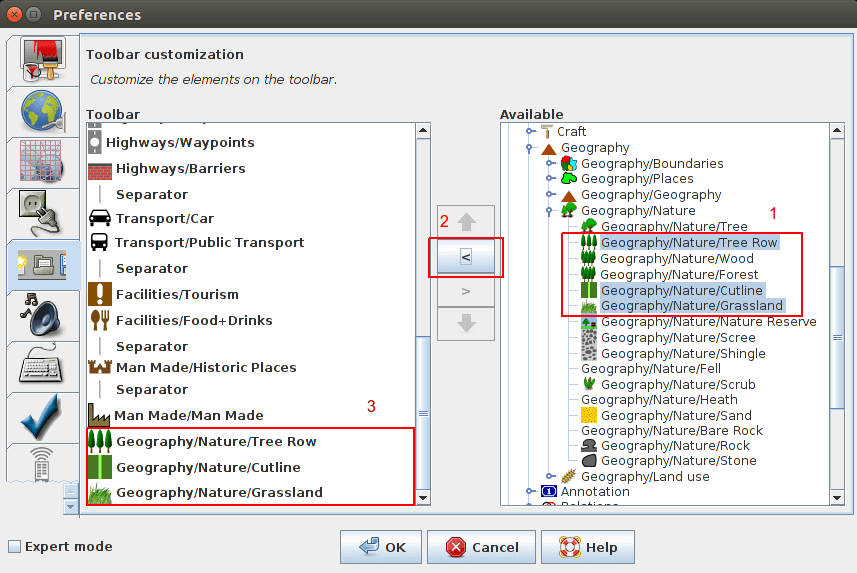
Результатом будет одна кнопка, без подменю.
Сохранённые результаты поисков
В окне поиска можно создать кнопку поиска. При выборе этой кнопки на вкладке настроек панели инструментов вы увидите три дополнительных строки внизу (см. снимок экрана ниже). С их помощью можно изменить всплывающую подсказку, значок и выражение поиска.
Назад к Настройки
Назад к Основной странице справки



